
第四章 编辑与管理对象
第四章 编 辑 与 管 理 对 象

知识点: 1、路径查找器; 2、剪刀、美工刀、分割下方对象: 3、对象的排列与对齐: 4、对象的变换与变形; 5、封套扭曲
知识点: 1、路径查找器; 2、剪刀、美工刀、分割下方对象; 3、对象的排列与对齐; 4、对象的变换与变形; 5、封套扭曲
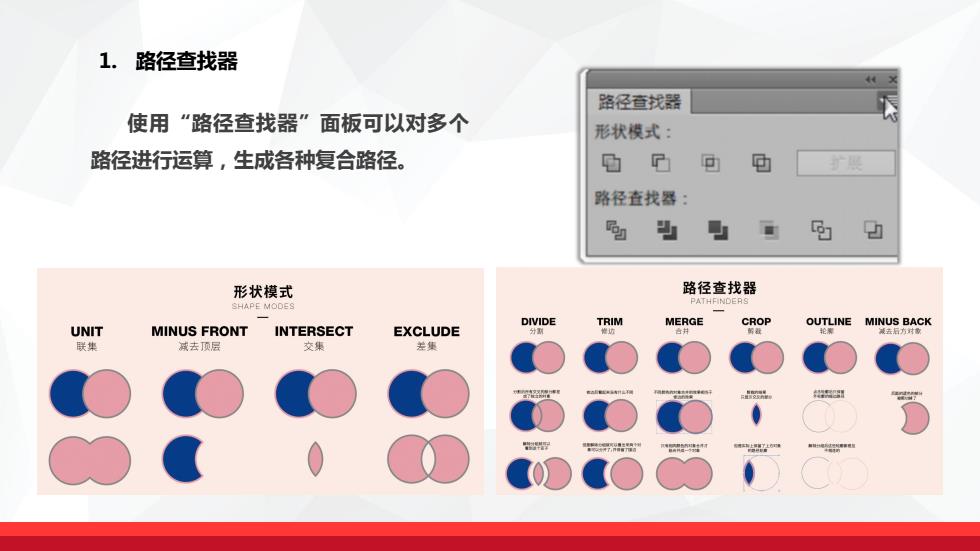
1.路径查找器 路径查找器 使用“路径查找器”面板可以对多个 形状模式: 路径进行运算,生成各种复合路径。 马 回 路径查找器 品 马 马 形状模式 路径查找器 SHAPE MODES PATHFINDERS DIVIDE TRIM MERGE CROP OUTLINE MINUS BACK UNIT MINUS FRONT INTERSECT EXCLUDE 合抖 轮则 减五后方时数 联集 减去顶层 交集 差集 周组
1. 路径查找器 使用“路径查找器”面板可以对多个 路径进行运算,生成各种复合路径
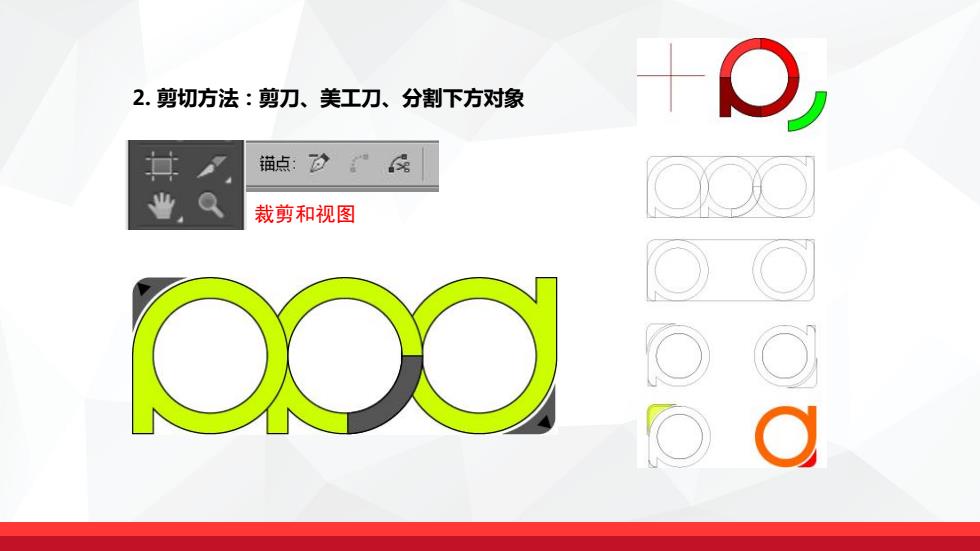
2.剪切方法:剪刀、美工刀、分割下方对象 锚点:包”保 裁剪和视图 OO∞
2. 剪切方法:剪刀、美工刀、分割下方对象 裁剪和视图

3.1对象的排列与对齐 对象排列顺序,默认情况下,在Illustrator CC中绘图时,新绘制的图形总是位于 先绘制的图形上面。选中对象后,执行“对象”>“排列”菜单项下级菜单中的相应 命令,可调整对象的堆叠顺序。 这4个命令只能在同 图层内改变不同 对差(O)文字()选择S)效果(9规要()室口(M 程助(H) 的 团 变换而 对象的排列顺序 排列(A, 置于顶层的 Shi+Ctri+J】 编组(G) Ctrl+G 前移-层O) c有 取清偏组U) Shift+Ctrl+G 后移一层(B) Ctrl+[ 锁定) 萱于赛层(A) Shift+Ctrl+[ 全部解轴闪 Alt+Ctrl+2 发送至当前图)
3. 1 对象的排列与对齐 对象排列顺序,默认情况下,在Illustrator CC中绘图时,新绘制的图形总是位于 先绘制的图形上面。选中对象后,执行“对象”>“排列”菜单项下级菜单中的相应 命令,可调整对象的堆叠顺序

3.2对象的排列与对齐 对挤与分布对象,使用“对济”面板可 快速将多个对象对齐或分布。选择“窗 ·对济 对齐对象 口”>“对挤”菜单项,或按【Shit+F7】 B 币 o 快捷键,可打开“对齐”面板,该面板中 分布对象: 包含了“对齐对象”“分布对象”和“分 8 p的回 布间距”3组按钮。 分间钜: 对齐: 10mm 盛、 对齐所选对象 对齐关键对象 对齐西板
3. 2 对象的排列与对齐 对齐与分布对象,使用“对齐”面板可 快速将多个对象对齐或分布。选择“窗 口”>“对齐”菜单项,或按【Shift+F7】 快捷键,可打开“对齐”面板,该面板中 包含了“对齐对象”“分布对象”和“分 布间距”3组按钮

3.2对象的排列与对齐 8 a8网 原始对象 水平左对齐水平居中对齐水平居右对齐垂直顶对齐 垂直居中对齐 垂直底对齐 IOMM 对 对齐对拿 厅有对单 对 g色合和 架
3. 2 对象的排列与对齐

4.1对像变换与变形 “自由变换工具”用其旋转、缩放对象的操作与“选择工具”基 本相同,不同之处在于,使用它还可对对象执行倾斜、扭曲和透视 变换操作。 8 限制 自由变换 透视扭曲 口 自由扭曲
4. 1 对象变换与变形 “自由变换工具”用其旋转、缩放对象的操作与“选择工具”基 本相同,不同之处在于,使用它还可对对象执行倾斜、扭曲和透视 变换操作

4.1对象变换与变形 自由变换 8: 限制 好 自由变换 口 透视扭曲 白 自由扭曲 透视扭曲 自由扭曲
4. 1 对象变换与变形 自由变换 透视扭曲 自由扭曲

分别变换 4.1对像变换与变形 缩放 水平( 75K “分别变换”命令是集移动、旋转、 垂直W): 75% 复制和镜像等多项功能为一体的综合性命 一移动 令,使用它可以同时对多个对象执行相同 水平(0): 0 垂直(E: 0 mn 的变换操作。 旋转 角度(A: 20 选项 ☑变换对象) 口对称X) 口变换图案(① 口对称Y四 ☐缩放描边和效果) 口随机) 口缩放矩形圆角(S) 了预览) 复制(C) 确定 取消
4. 1 对象变换与变形 “分别变换”命令是集移动、旋转、 复制和镜像等多项功能为一体的综合性命 令,使用它可以同时对多个对象执行相同 的变换操作